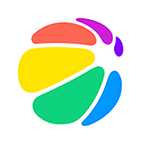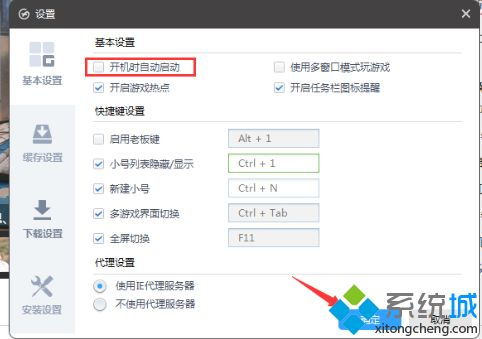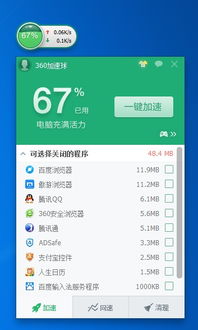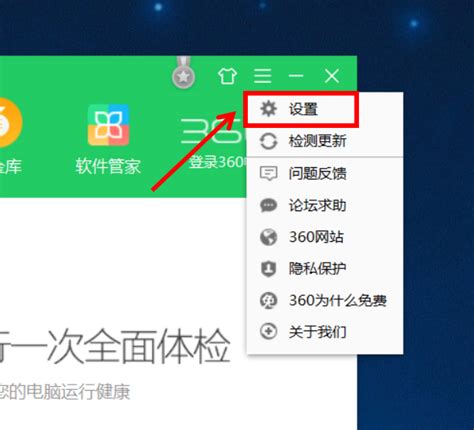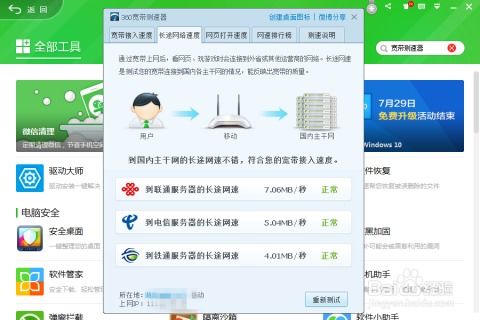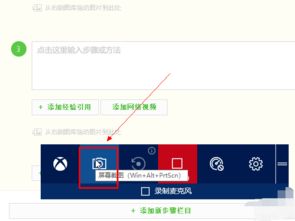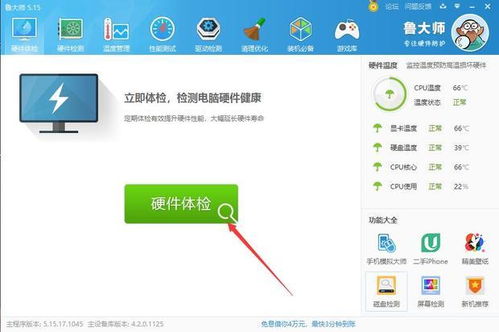如何安装游戏到Xbox 360自制系统上?

Xbox 360,作为微软推出的一款经典游戏主机,在全球范围内拥有庞大的用户群体。随着技术的发展,Xbox 360自制系统应运而生,它赋予了玩家更多的自由与便利,使游戏安装、运行变得更加灵活。本文将详细介绍如何在Xbox 360自制系统上安装游戏,从准备工作到实际操作,再到注意事项,全方位指导玩家轻松上手。

一、准备工作
在进行游戏安装之前,玩家需要准备一些必要的工具和材料:
1. Xbox 360主机:确保主机处于正常工作状态,并且已经安装了自制系统。自制系统分为多种版本,如RGH(Reset Glitch Hack)和JTAG(Joint Test Action Group),不同版本在功能和稳定性上有所差异,玩家可以根据自己的需求选择合适的版本。
2. U盘:用于存储游戏文件。请注意,U盘格式必须为FAT32,否则Xbox 360主机将无法识别。
3. 游戏文件:从可靠的来源下载所需的游戏文件,这些文件通常以GOD包的形式存在。下载完成后,确保文件完整无损。
4. 拆机工具(可选):如果玩家计划通过刷机的方式升级自制系统,那么还需要准备拆机工具、SATA转接卡等。但这一步并非安装游戏的必需步骤,且存在一定风险,建议非专业玩家谨慎操作。
二、游戏文件准备
1. 格式化U盘:将U盘插入电脑,打开文件资源管理器,右键点击U盘图标,选择“格式化”。在弹出的窗口中,选择文件系统为“FAT32”,然后点击“开始”进行格式化。
2. 下载游戏文件:从网络上找到所需的游戏GOD包,并将其下载到电脑中。确保下载的文件与Xbox 360主机的自制系统版本兼容。
3. 移动游戏文件:将下载好的游戏文件(整个文件夹)复制到U盘的根目录下。不要对文件进行重命名或修改,以免出现兼容性问题。
三、安装游戏
1. 连接U盘:将准备好的U盘插入Xbox 360主机的USB接口中。建议尝试不同的接口,以确保U盘能够被主机正常识别。
2. 启动FSD(File System Dashboard):FSD是一款常用的Xbox 360自制系统文件管理工具。启动FSD后,玩家可以通过摇杆或手柄进行导航。
3. 导航至文件管理:在FSD界面中,使用左摇杆向上翻动,找到并移动到“工具”目录。然后,选择“文件管理”选项。
4. 选择存储位置:在文件管理界面中,使用右摇杆向右翻动,依次打开“Hdd1/Content/0000000000000000”。这是Xbox 360主机的默认游戏安装目录。
5. 切换至U盘:接着,使用左摇杆向左翻动,打开“USB0”目录。这里将显示U盘中存储的所有文件。
6. 复制游戏文件:在USB0目录中,找到并选中之前复制的游戏文件夹。然后,同时按下RB键和A键,将游戏文件复制到主机的硬盘中。复制过程可能需要一些时间,具体取决于游戏文件的大小和主机的性能。
7. 完成安装:复制完成后,玩家可以在FSD的“我的游戏”目录中找到新安装的游戏。选择游戏并按A键启动,即可开始享受游戏的乐趣。
四、注意事项
1. U盘格式:确保U盘格式为FAT32,这是Xbox 360主机能够识别的唯一格式。如果U盘格式不正确,将无法被主机识别。
2. 游戏文件完整性:下载游戏文件时,请确保文件来源可靠且完整无损。如果文件损坏或缺失,可能导致游戏无法正常运行。
3. 自制系统版本:不同版本的自制系统可能支持不同的游戏和功能。在安装游戏之前,请确认自制系统的版本与游戏文件兼容。
4. 备份数据:在进行任何操作之前,建议备份Xbox 360主机中的重要数据。以防万一,如果操作过程中出现问题,可以恢复数据以避免损失。
5. 遵守法律法规:使用自制系统安装游戏时,请确保遵守当地的法律法规。不要进行任何侵权活动,以免触犯法律。
五、自制系统的优势与风险
自制系统为Xbox 360玩家带来了诸多便利和优势:
1. 扩展功能:自制系统通常提供更多的功能扩展选项,如支持更多的游戏格式、自定义主题、插件等。这些功能可以显著提升玩家的游戏体验。
2. 兼容性提升:自制系统可能对原始系统进行优化和改进,以提高游戏的兼容性和稳定性。这有助于减少游戏卡顿、崩溃等问题
- 上一篇: 拉布拉多犬的欢乐日常瞬间大放送
- 下一篇: PS怎么插入图片?
-
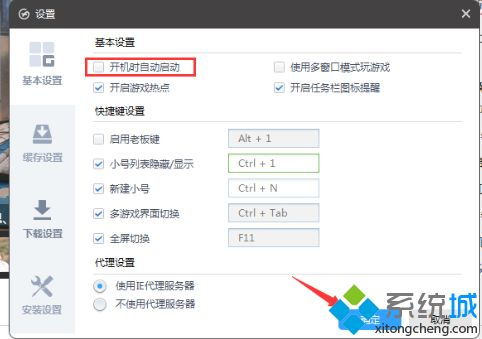 如何轻松关闭360游戏大厅的开机自启功能资讯攻略11-12
如何轻松关闭360游戏大厅的开机自启功能资讯攻略11-12 -
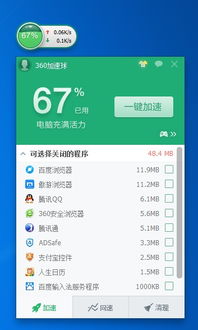 如何设置360安全卫士的显示加速球资讯攻略11-03
如何设置360安全卫士的显示加速球资讯攻略11-03 -
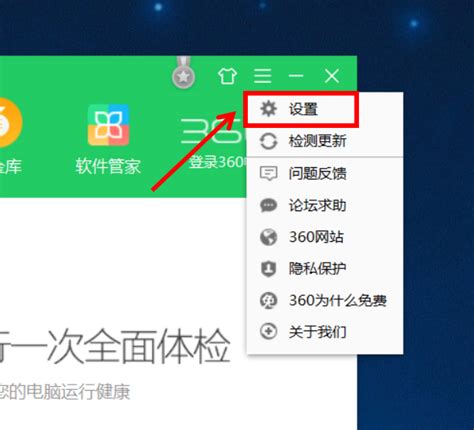 360安全卫士:轻松解决蓝屏问题的修复指南资讯攻略12-08
360安全卫士:轻松解决蓝屏问题的修复指南资讯攻略12-08 -
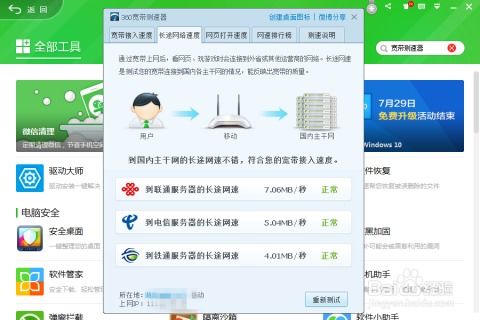 如何使用360安全卫士测试电脑网速资讯攻略11-15
如何使用360安全卫士测试电脑网速资讯攻略11-15 -
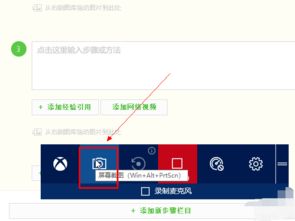 Win10自带录制工具如何捕捉并录制鼠标移动资讯攻略11-24
Win10自带录制工具如何捕捉并录制鼠标移动资讯攻略11-24 -
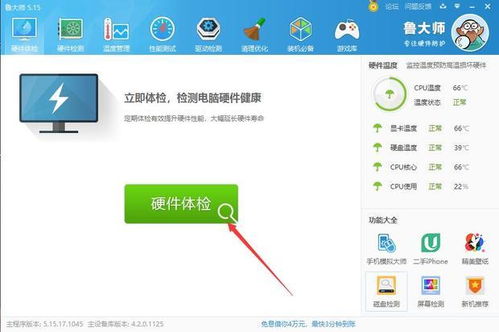 如何使用360查看电脑详细配置信息资讯攻略02-02
如何使用360查看电脑详细配置信息资讯攻略02-02